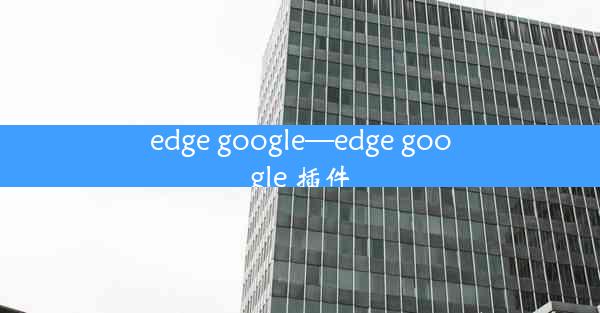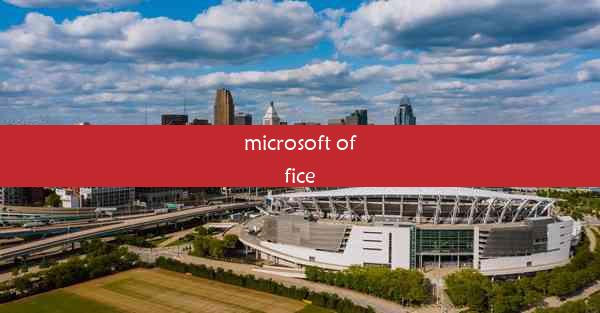microsoft edge打不开其他网站
 谷歌浏览器电脑版
谷歌浏览器电脑版
硬件:Windows系统 版本:11.1.1.22 大小:9.75MB 语言:简体中文 评分: 发布:2020-02-05 更新:2024-11-08 厂商:谷歌信息技术(中国)有限公司
 谷歌浏览器安卓版
谷歌浏览器安卓版
硬件:安卓系统 版本:122.0.3.464 大小:187.94MB 厂商:Google Inc. 发布:2022-03-29 更新:2024-10-30
 谷歌浏览器苹果版
谷歌浏览器苹果版
硬件:苹果系统 版本:130.0.6723.37 大小:207.1 MB 厂商:Google LLC 发布:2020-04-03 更新:2024-06-12
跳转至官网
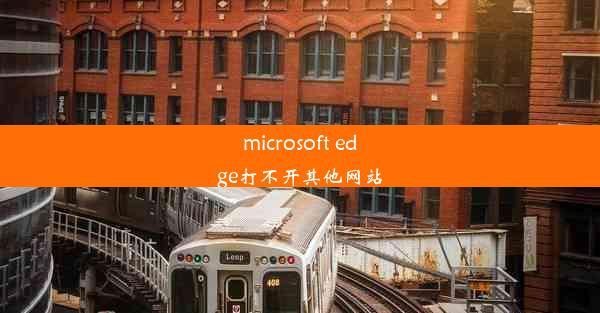
近期,许多用户反映在使用Microsoft Edge浏览器时遇到了无法打开其他网站的问题。这个问题不仅影响了用户的日常使用,也给工作和学习带来了诸多不便。本文将针对这一问题进行分析,并提供一些解决方法。
问题现象
1. 打开Edge浏览器后,输入网址或点击链接时,浏览器无法加载页面;
2. 页面加载过程中出现无限循环,导致无法正常浏览;
3. 部分用户在尝试刷新页面或重新启动浏览器后,问题依旧存在。
可能原因
1. 浏览器缓存问题:长时间使用浏览器,缓存文件可能会占用大量空间,导致浏览器无法正常加载页面;
2. 浏览器插件冲突:某些插件可能与Edge浏览器存在兼容性问题,导致无法正常打开网站;
3. 网络连接问题:网络不稳定或DNS解析错误可能导致无法打开网站;
4. Edge浏览器版本问题:部分用户可能使用的是旧版本Edge浏览器,存在bug或兼容性问题;
5. 系统安全软件干扰:部分安全软件可能会误判Edge浏览器为恶意软件,导致其无法正常工作。
解决方法一:清理浏览器缓存
1. 打开Edge浏览器,点击右上角的三个点,选择设置;
2. 在设置页面中,找到清空浏览数据选项;
3. 在弹出的窗口中,勾选浏览数据和缓存选项,然后点击清除按钮。
解决方法二:禁用浏览器插件
1. 打开Edge浏览器,点击右上角的三个点,选择扩展;
2. 在扩展页面中,逐个禁用插件,尝试重新打开网站,查看问题是否解决;
3. 如果发现问题是由某个插件引起的,可以尝试更新或卸载该插件。
解决方法三:检查网络连接
1. 确保网络连接正常,可以尝试使用其他设备连接网络,或重启路由器;
2. 检查DNS解析是否正确,可以尝试使用其他DNS服务器,如Google DNS(8.8.8.8和8.8.4.4);
3. 如果网络连接问题依然存在,可以尝试联系网络运营商寻求帮助。
解决方法四:更新Edge浏览器
1. 打开Edge浏览器,点击右上角的三个点,选择帮助;
2. 在帮助页面中,找到关于Microsoft Edge选项;
3. 如果浏览器版本不是最新,会提示更新,点击更新按钮即可。
解决方法五:卸载并重新安装Edge浏览器
1. 打开控制面板,选择程序和功能;
2. 在程序列表中找到Microsoft Edge,点击卸载;
3. 根据提示完成卸载过程;
4. 重新启动电脑,从微软官网下载并安装最新版本的Edge浏览器。
通过以上方法,相信大部分用户能够解决Microsoft Edge无法打开其他网站的问题。如果问题依然存在,建议联系微软客服寻求帮助。